Instagram ビデオ通話が Android で機能しない – 修正
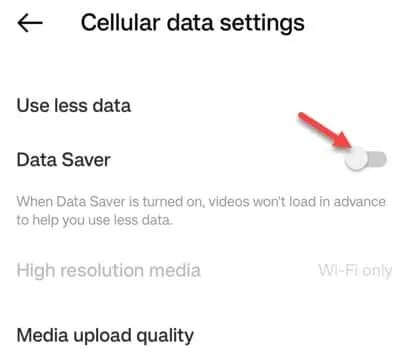
解決策 1 – アプリを閉じて再起動します
ステップ 1 – Instagramアプリを閉じます。
ステップ 2 –数秒待ちます。次に、携帯電話でInstagramアプリを再起動します。
解決策 2 – データ保存オプションを無効にする
ステップ 1 – Instagramを起動します。
ステップ 2 –この後、ドックからプロファイルに移動します。右上隅に「≡」オプションがあります。それをタップしてください。
ステップ 3 –最後に、「設定とプライバシー」設定をタッチしてアクセスします。
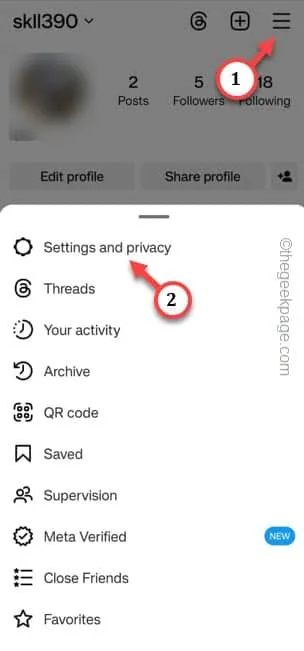
ステップ 4 –下にスクロールして「データ使用量とメディア品質」を見つけて開き、アクセスします。
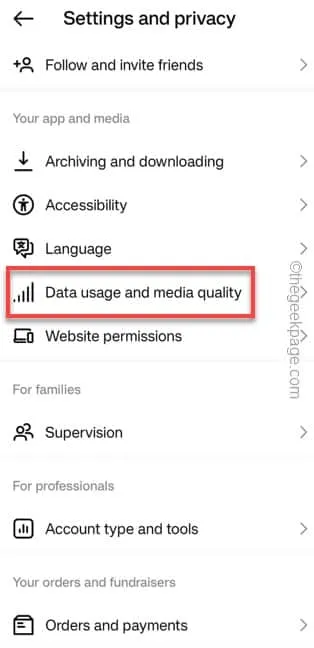
ステップ 5 –携帯電話データ設定ページで、「データセーバー」メッセージを「オフ」モードにします。
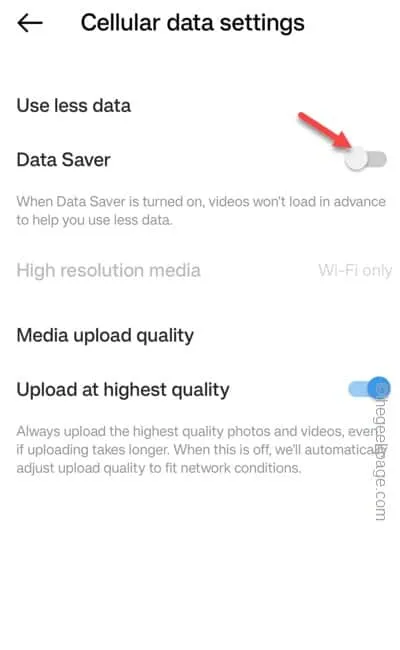
解決策 3 – Instagram にカメラ、マイクのアクセス許可が許可されていることを確認する
ステップ 1 – 「 Instagram 」アプリをすぐに探します。
ステップ 2 –そのアイコンを 押したままにして、コンテキスト メニューを開きます。「ⓘ」ボタンをタップして、さらにオプションを調べてください。
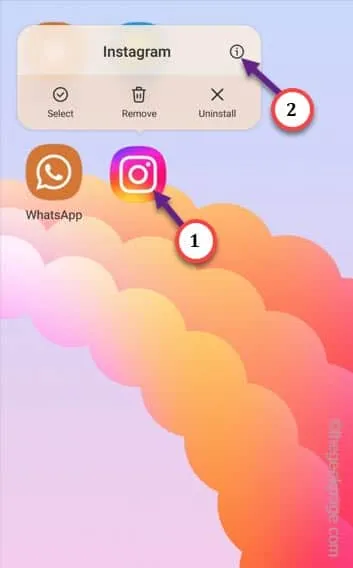
ステップ 3 – Instagram 設定ウィンドウで、「権限」タブを開いてアクセスします。
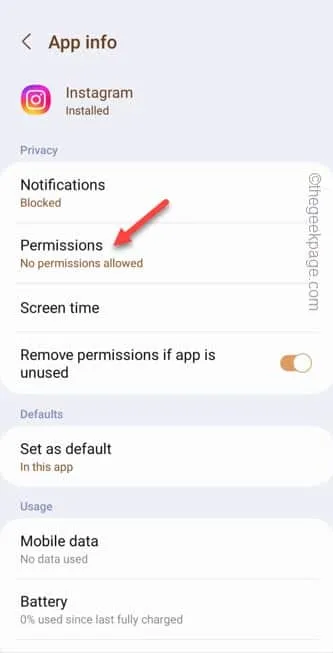
ステップ 4 – Instagram は携帯電話でさまざまな許可を必要とします。下にスワイプして「カメラ」権限を探してアクセスします。
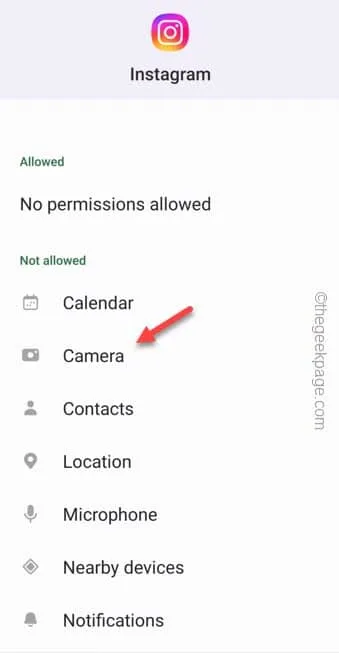
ステップ 5 –設定を「許可」に切り替えます。
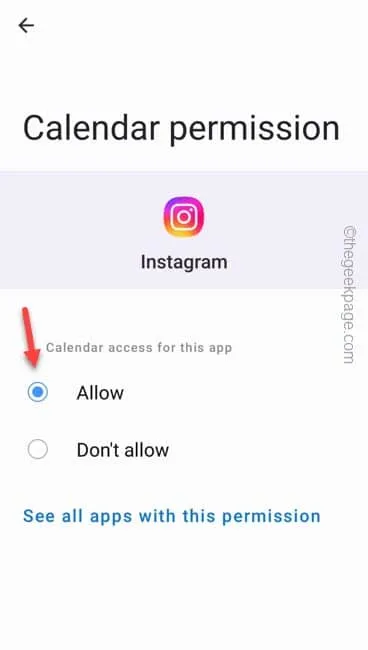
ステップ 6 –メインの「権限」ページに戻ります。
ステップ 7 –「マイク」権限をタップしてアクセスします。
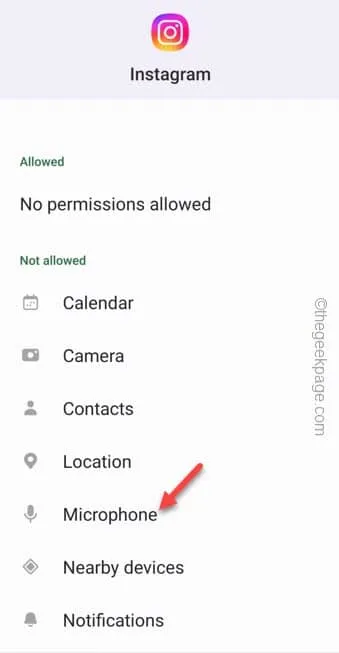
ステップ 8 –今回は、「アプリの使用中のみ許可」に切り替えて、その設定を使用します。
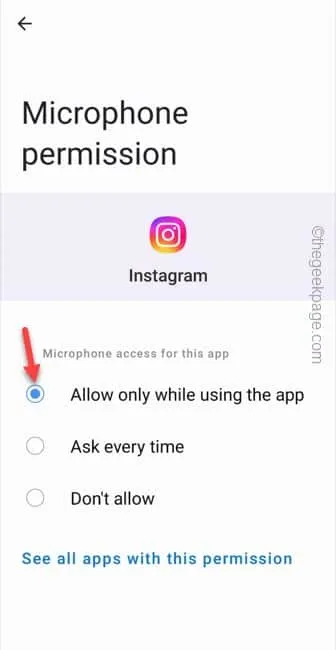
この後、設定ウィンドウを終了します。
解決策 4 – WIFI に切り替えてみる
解決策 5 – メッセンジャー、WhatsApp、または Facebook アプリを閉じる
解決策6 – Instagramデータをクリアする
ステップ 1 – Instagramアプリに移動します。
ステップ 2 –次に、アプリ アイコンを押したまま「ⓘ」ボタンを使用して Instagram を開きます。
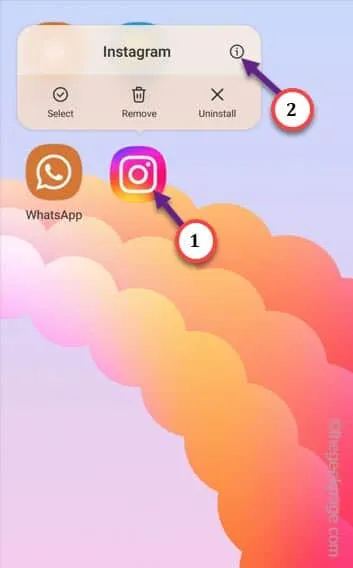
ステップ 3 –「ストレージ」オプションを開いて、Instagram ストレージオプションにアクセスします。
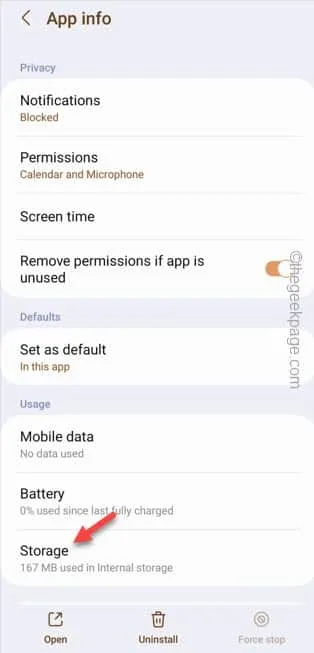
ステップ 4 –「キャッシュをクリア」をタップして Instagram のキャッシュをクリアします。
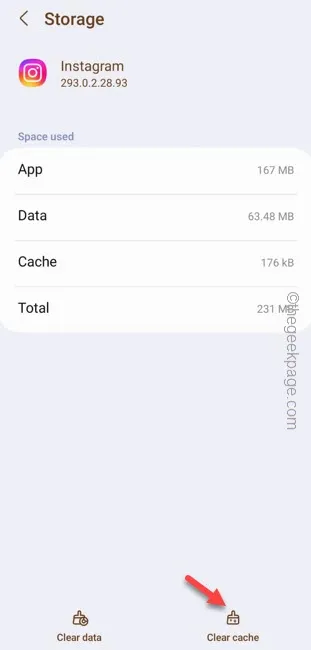
ステップ 5 –「データを消去」をタッチして Instagram を消去します。
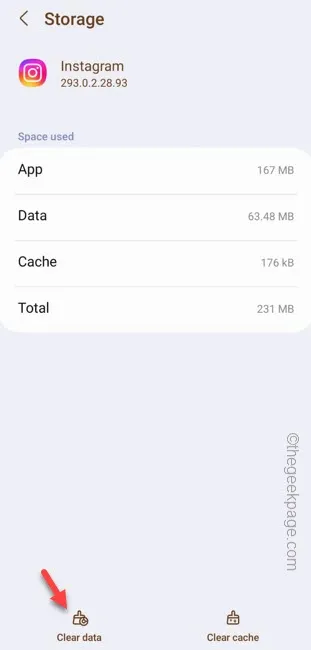



コメントを残す